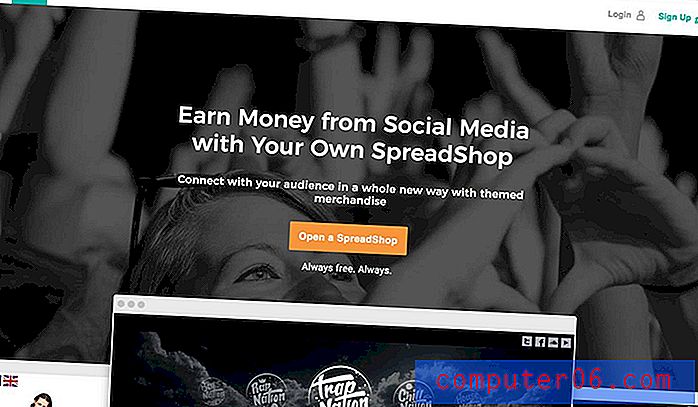Word 2010'da USB Flash Sürücüye Varsayılan Olarak Kaydetme
İş bilgisayarından ev bilgisayarına gibi bilgisayarlar arasında çok fazla hareket ediyorsanız, düzenli olarak üzerinde çalıştığınız belge veya dosyaları saklamak için bir USB flash sürücüye güvenebilirsiniz. Ancak Microsoft Word 2010'da çalışıyorsanız, varsayılan kaydetme konumu Belgeler klasörünüz olacaktır ve bu dosyayı bir konuma kaydetmek istediğinizde flash sürücünüze ulaşmak için birkaç tıklama yapmanızı gerektirir. Neyse ki Word 2010'daki varsayılan kaydetme konumunu flash sürücünüze değiştirebilir ve zamandan tasarruf edebilirsiniz.
Word 2010'da USB Flash Sürücüye Kaydetme
Kaydet düğmesine tıklamadan önce USB flash sürücüyü takmadan bir dosyayı kaydetmeye çalışırsanız Word 2010'un kayıt konumunuzu otomatik olarak Belgeler klasörünüze ayarlayacağını unutmayın. USB flash sürücünüzü bağlamadan bir dosyayı kaydedip kaydetmediğinizi ve onu bulmakta zorluk çektiğinizi bilmek iyi bir fikirdir.
Bu öğretici, USB flash sürücünüzün bilgisayarınızdaki bir USB flash sürücüye zaten takılı olduğunu varsayacaktır.
Adım 1: Microsoft Word 2010'u başlatın.
Adım 2: Pencerenin sol üst köşesindeki Dosya sekmesini tıklayın.

Adım 3: Pencerenin sol tarafındaki, Word Seçenekleri penceresini açan sütunda Seçenekler'e tıklayın.
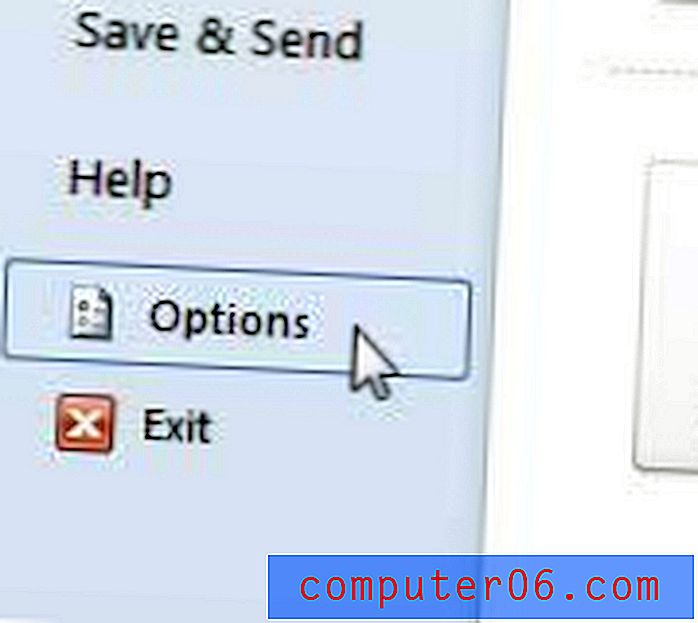
Adım 4: Word Seçenekleri penceresinin sol tarafındaki sütunda Kaydet seçeneğini tıklatın.
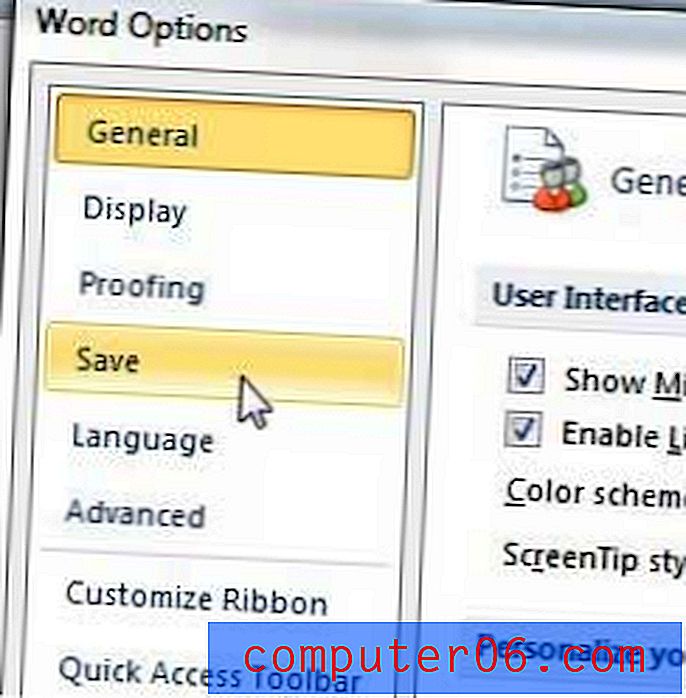
5. Adım: Varsayılan dosya konumunun sağındaki Gözat düğmesini tıklayın.
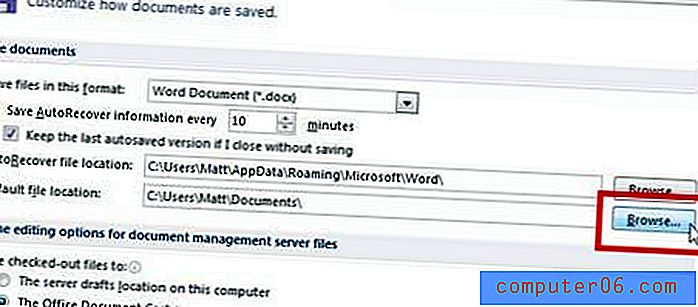
Adım 6: Pencerenin sol tarafındaki sütundan USB flash sürücünüzü seçin, ardından Tamam düğmesini tıklayın. USB flash sürücünüzde dosyalarınızın kaydedilmesini istediğiniz belirli bir klasör varsa, bunu burada da seçersiniz.
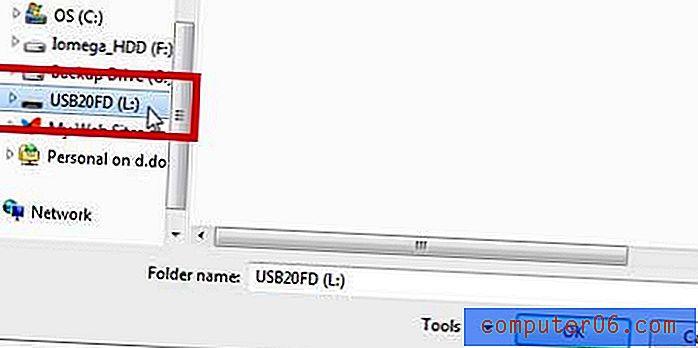
Adım 7: Değişikliklerinizi uygulamak ve Word Seçenekleri penceresini kapatmak için pencerenin altındaki Tamam düğmesini tıklayın.
USB flash sürücünüzde yer kalmadıysa, 32 GB veya 64 GB bir seçenek satın almayı düşünün. Ek olarak, çok uygun fiyatlı ve terabayt alan sunabilen USB harici sürücü var.
Microsoft Word'ün eski sürümlerini kullanan kişilerle dosya paylaşmanız gerekiyorsa, .docx yerine Word 2010'da varsayılan olarak .doc dosyası olarak kaydetmeyi öğrenin.